Konfiguriranje usmerjevalnikov Promsvyaz
Promsvyaz je eden izmed znanih ponudnikov v Ruski federaciji in Belorusiji. Kot mnogi drugi ponudniki internetnih storitev tudi to podjetje svojim uporabnikom ponuja nakup blagovnih znamk usmerjevalnikov po konkurenčnih cenah. V večini primerov čarovniki pri povezovanju z linijo sami konfigurirajo modem, včasih pa bo morda potrebna ročna konfiguracija, o kateri želimo govoriti kasneje.
Vsebina
Pripravljalno delo
Vsi primeri spodaj bodo opisani z uporabo modela M200A, saj je eden najbolj priljubljenih in pogosto kupljenih. Mimogrede, tudi ta, tako kot drugi modeli Promsvyaza, temeljijo na usmerjevalnikih iz ZTE, zato je spletni vmesnik popolnoma enak.
Začnite tako, da usmerjevalnik razpakirate in namestite na priročno mesto, tako da dolžina kabla ne zadostuje samo od ponudnika, ampak tudi, če je potrebno, da se povežete z omrežjem LAN. Poleg tega upoštevajte velikost vaše hiše ali stanovanja, tako da signal Wi-Fi lahko prebije vse stene, kakovost komunikacije v vseh prostorih pa je enako dobra. Nato bodite pozorni na zadnjo ploščo naprave. Priključite vse razpoložljive kable v ustrezne konektorje. Vrata LAN in DSL so običajno poudarjena v različnih barvah.

Da se izognete konfliktom med nastavitvami operacijskega sistema in usmerjevalnika v operacijskem sistemu Windows, boste morali nastaviti določene parametre za pridobitev DNS in IP naslovov. Naš drugi avtor je v ločenem članku na naslednji povezavi podrobno opisal izvajanje tega postopka, tako da morate samo uporabiti zgornje nastavitve in lahko nadaljujete neposredno z delom s spletnim vmesnikom vašega obstoječega usmerjevalnika.
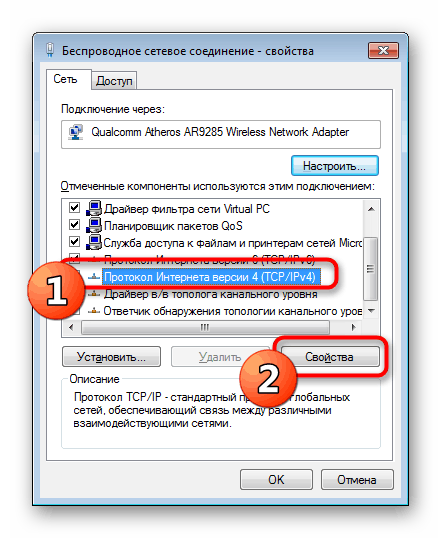
Preberite tudi: Omrežne nastavitve sistema Windows
Konfigurirajte usmerjevalnik Promsvyaz
Razvijalci usmerjevalnikov ustvarijo poseben vmesnik, kjer so zbrani vsi parametri, ki jih uporabnik lahko ročno konfigurira. Vstop v tak meni se izvede prek katerega koli brskalnika z vnosom posebnega IP-ja v naslovno vrstico. Ugotovimo, kako iti v nastavitve zadevnega usmerjevalnika.
- Odprite spletni brskalnik in pojdite na naslov
192.168.1.1ali192.168.0.1, kar je odvisno od standardnih nastavitev. - Počakajte, da se prikaže obrazec za prijavo. Tu boste morali vnesti uporabniško ime in geslo, ki imata standardno vrednost
admininadmin. - Zdaj ste v samem spletnem vmesniku. Če je na vrhu element "Jezik" , spremenite jezik v primeren, da boste lažje obravnavali vse razpoložljive možnosti.
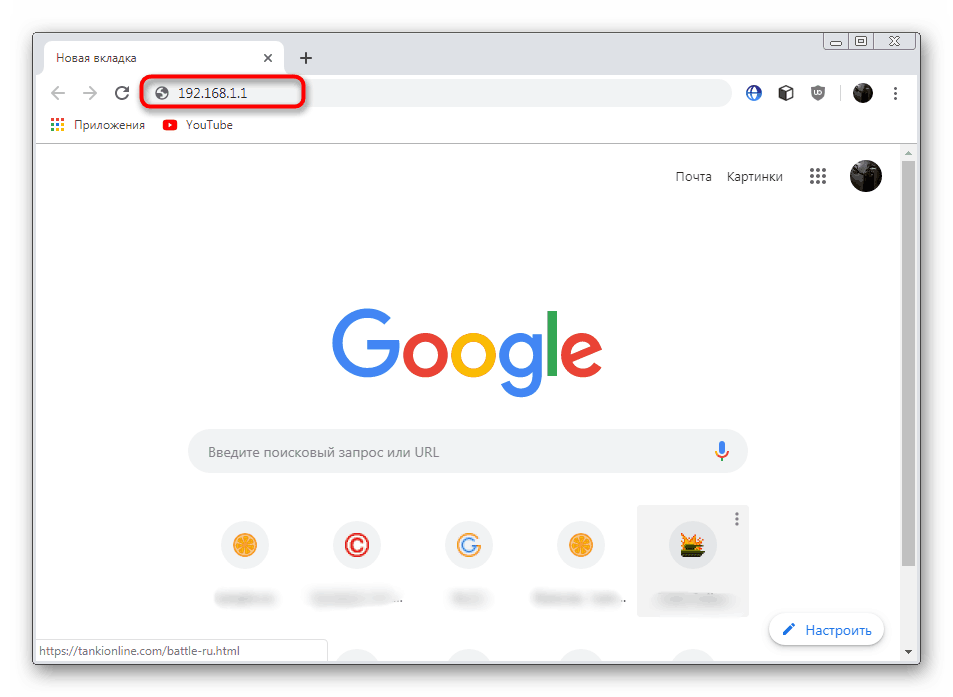
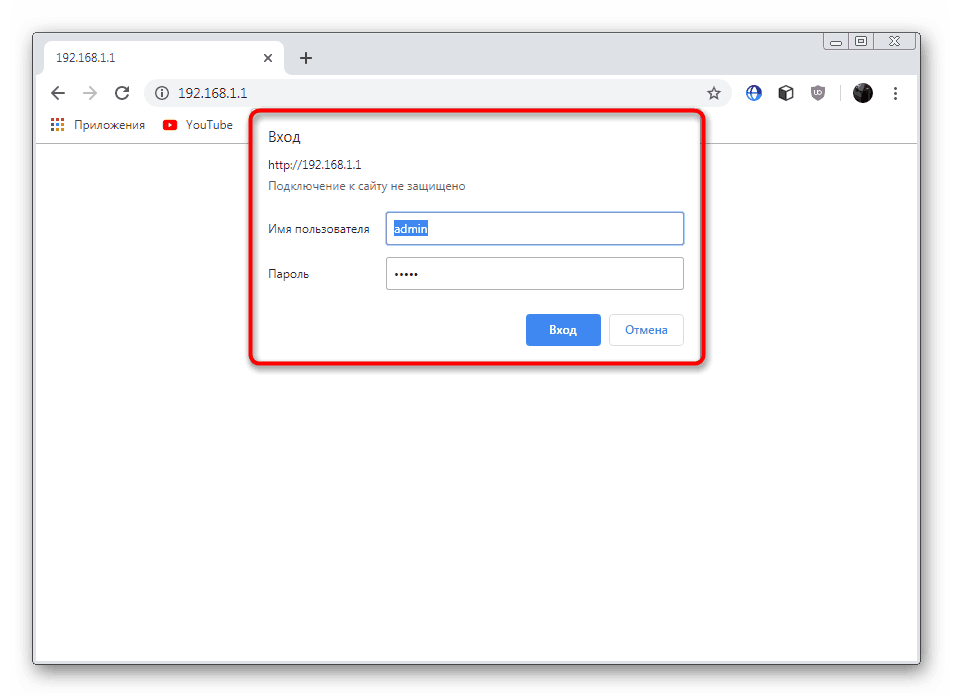
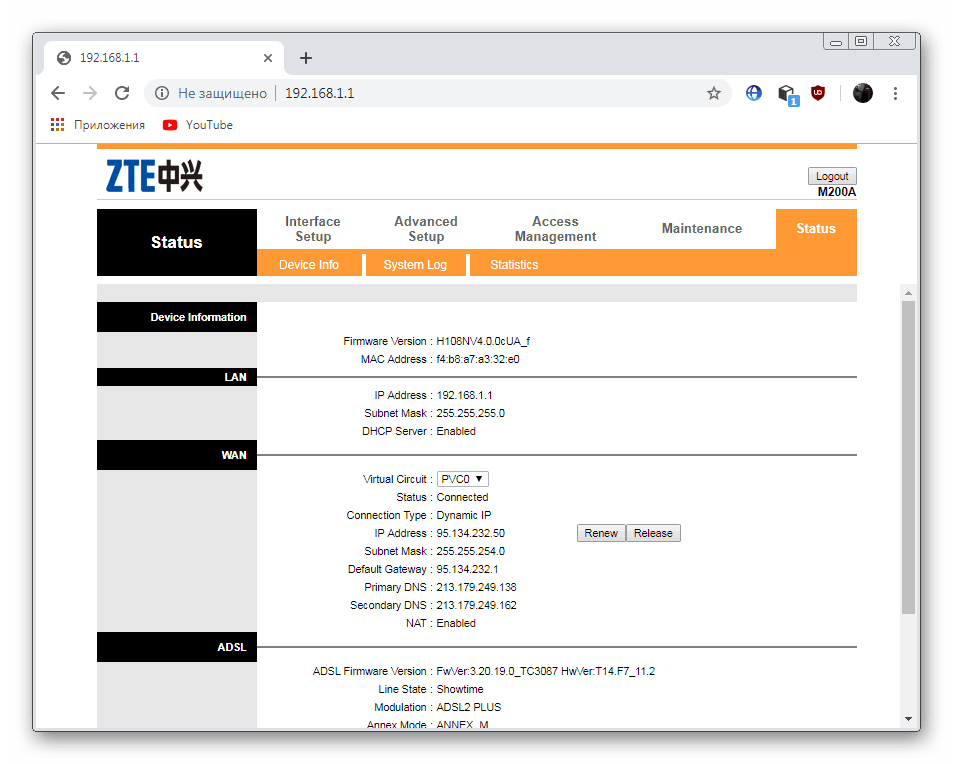
Glede na uporabljeni model in čas njegove izdaje se lahko videz konfiguracijskega menija razlikuje od tistega, ki ga boste videli na spodnjih posnetkih zaslonov, saj je vse odvisno od različice nameščene strojne programske opreme. Potem ne bodite prestrašeni, ker morate le najti navedene elemente v nekoliko spremenjenem vmesniku, sam postopek nastavitve se ne spremeni.
Vzpostavitev povezave s ponudnikom
Na žalost v modelih Promsvyaz ni vgrajene funkcije hitre nastavitve, ki omogoča nastavitev pravilnih parametrov v nekaj klikih, zato boste morali z vsakim izdelkom delati sami. Začeti bi morali z vrednostmi povezave, saj ravno ta konfiguracija zagotavlja povezavo do ponudnika.
- V spletnem vmesniku poiščite razdelek »Nastavitev vmesnika« in pojdite nanj s klikom na ime z levim gumbom miške.
- Najprej boste naleteli na parameter, imenovan QoS . Ta tehnologija ima celovito ime kakovosti storitev, njena glavna funkcija pa je distribucija prometa znotraj omrežja. Priporočljivo je, da spremenite nastavitve za to tehnologijo le, če so navedene v dokumentaciji, ki jo je prejel ponudnik. Če takšna opomba manjka, preprosto preskočite ta odstavek.
- Sledi “IPv4 / IPv6” - na tem mestu uporabnik izbere uporabljeni protokol. Seveda je IPv6 veliko boljši od IPv4, vendar prehod nanj ni tako enostaven. To se naredi le, ko omrežje in usmerjevalnik podpirata to tehnologijo, kar lahko ugotovite iz dokumentacije ali s klicem na telefonsko številko svojega ponudnika. Nato izberite vrsto povezave, odvisno od tega, kaj je določeno v pogodbi. Običajno uporabite “Dynamic IP Address” ali “PPPoA / PPPoE” .
- Ko je izbran »Dynamic IP Address« , se takoj konfigurirajo NAT, mostovi in druge podrobnosti, določene v dokumentaciji.
- Enako velja za drugo možnost z uporabo PPPoA / PPPoE. Tu ponudnik poda prijavo in geslo za avtorizacijo v storitvi, po kateri se povezava šteje za uspešno.
- Po zaključku celotne konfiguracije ne pozabite uporabiti nastavitev s klikom na »Shrani« .
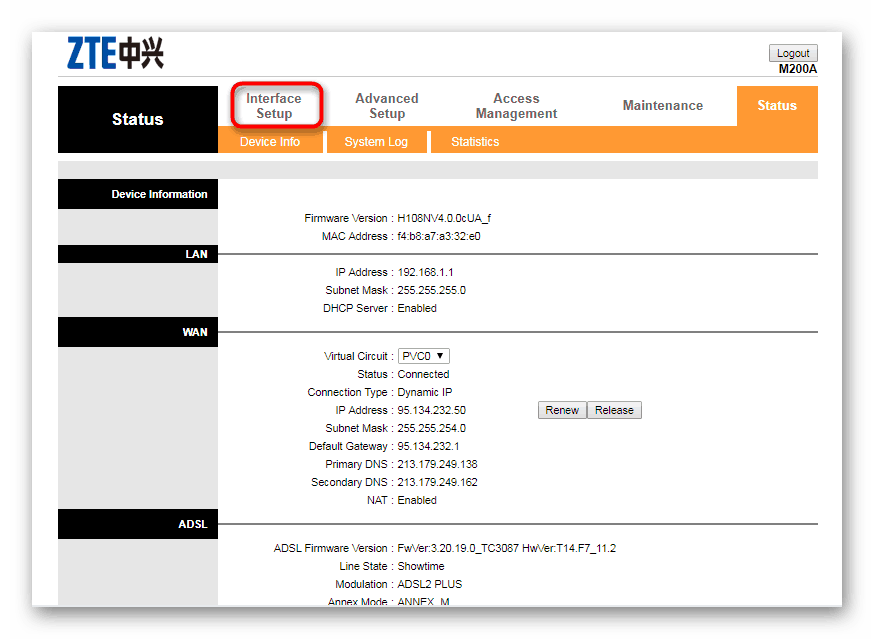
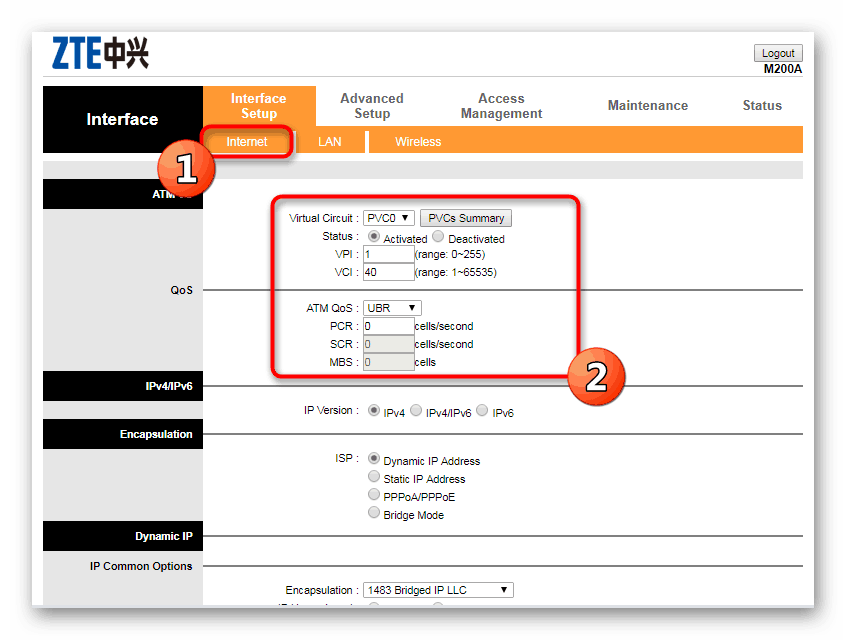
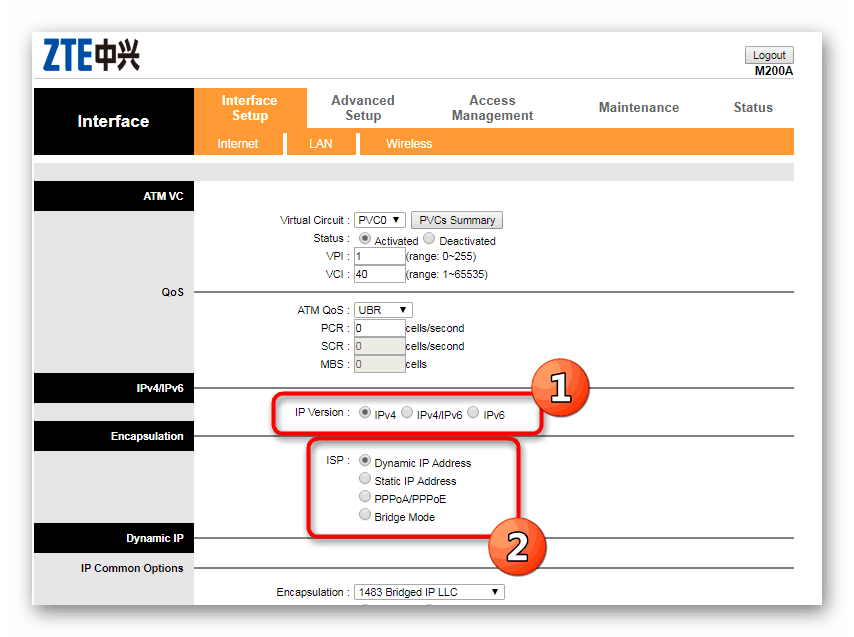
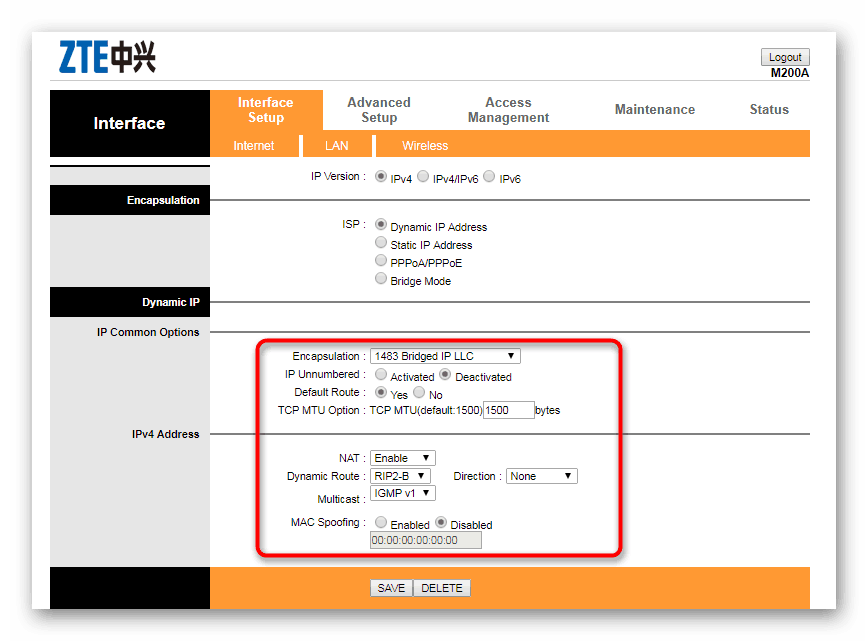
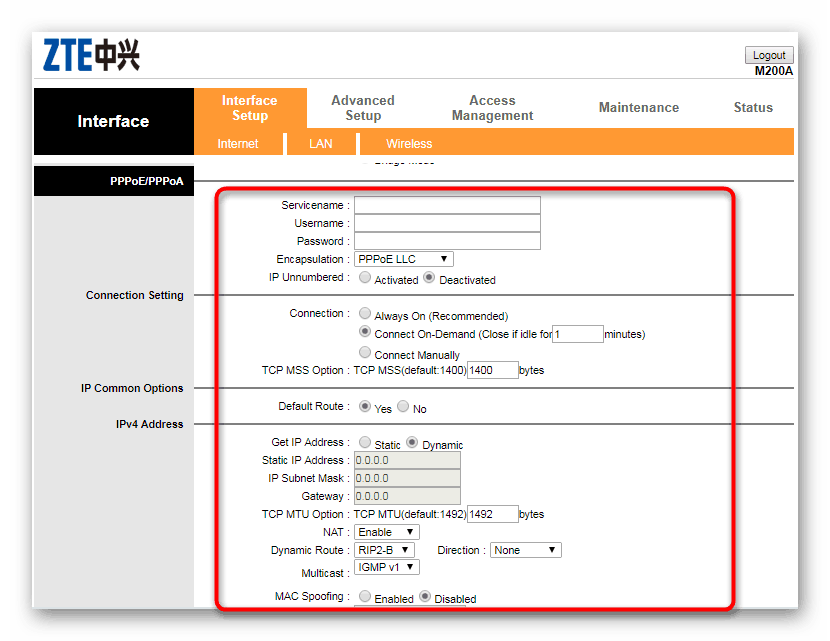
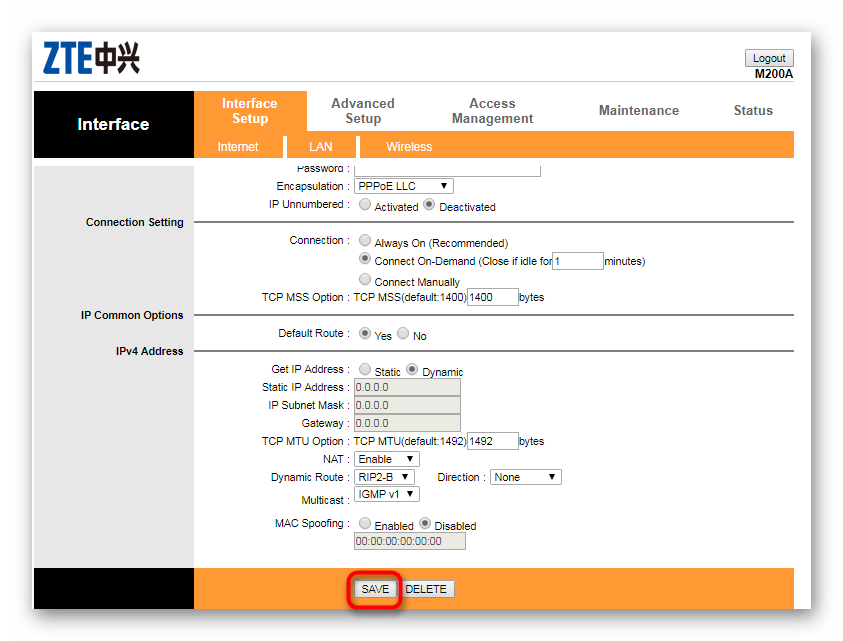
Šele po izpolnitvi teh nastavitev je internet običajno treba prenesti v računalnik preko povezanega kabla LAN, vendar se popolna konfiguracija na tem koncu ne konča.
LAN povezava
Dovolj veliko število uporabnikov je na usmerjevalnik priključeno preko LAN kabla, ki je vstavljen v sistemsko enoto računalnika ali prenosnika. Kljub temu, da se je internet pojavil že ob koncu prve faze konfiguracije, lahko še vedno ne deluje ali pa bodo pri povezovanju dodatnih računalnikov prihajale do različnih napak. Če se jim želite izogniti, morate upoštevati naslednje parametre:
- Na vrhu menija izberite kategorijo »LAN« .
- Lokalni IP naslov in masko podomrežja je treba spremeniti samo v tistih situacijah, ko jih ponudnik zahteva.
- Nato preverite, ali je omogočen »DHCP Server« , torej je žeton nastavljen na »Omogočeno« . Takšna funkcija bo vsem povezanim napravam omogočila, da samodejno sprejmejo nastavitve usmerjevalnika. Kar zadeva DNS, tukaj vsi elementi privzeto ostanejo.
- Vrednosti „Radvd“ in „DHCPv6“ je treba spremeniti le, če usmerjevalnik podpira protokol IPv6. Ne pozabite shraniti vseh sprememb, ki so bile izvedene na določenem zavihku menija.
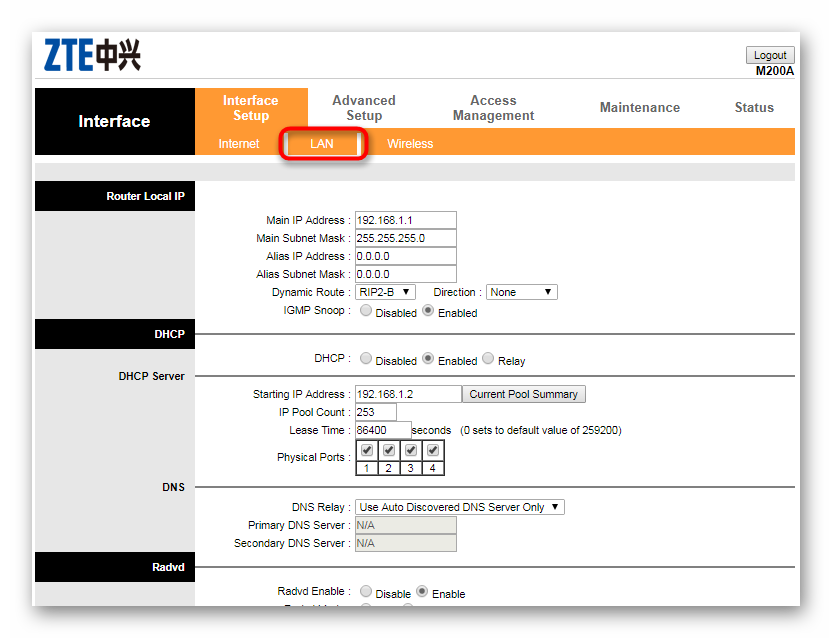
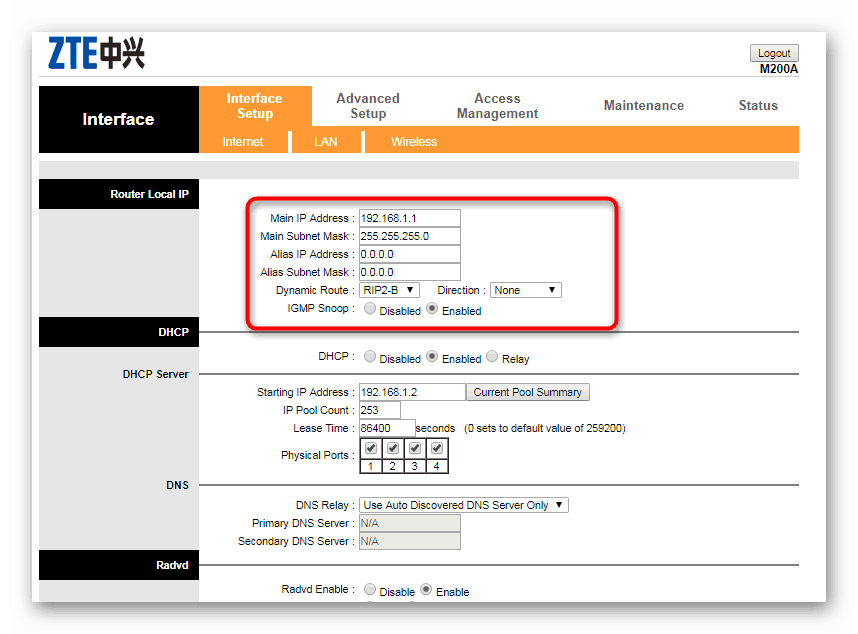
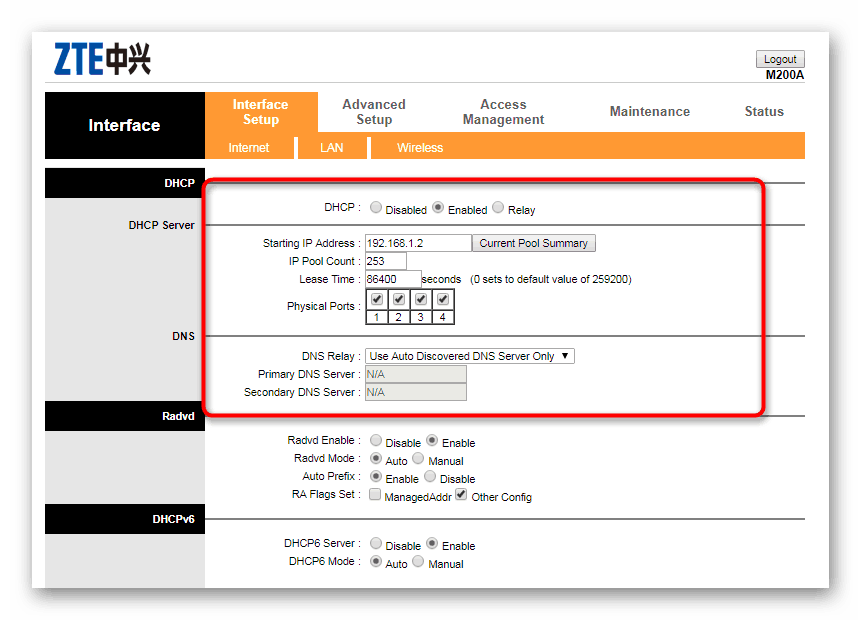
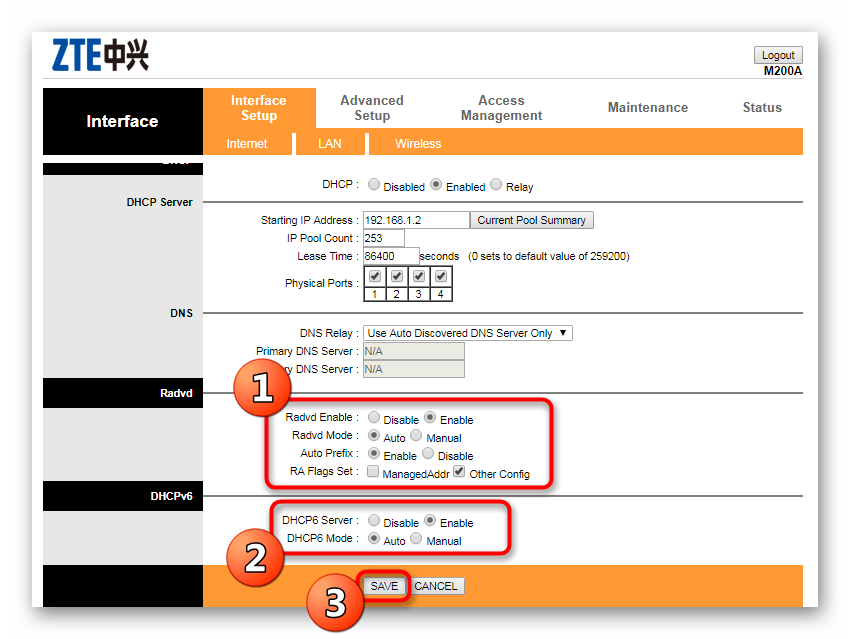
Brezžična povezava
Zdaj ima večina uporabnikov lastne prenosnike ali pametne telefone, ki se največkrat povežejo z internetom prek brezžičnega omrežja Wi-Fi. Zato tudi konfiguracija te vrste povezav zahteva posebno pozornost.
- Preklopite na zavihek »Brezžično «.
- Aktivirajte dostopno točko v razdelku »Nastavitve dostopne točke« . Tu lahko izberete kanal, navedete številko postaje, način delovanja in dodatne parametre.
- V nastavitvah 11n je priporočljivo spremeniti samo frekvenco prenosa signala, če usmerjevalnik podpira to tehnologijo.
- Nekateri modeli omogočajo tudi, da omogočite več brezžičnih omrežij, pri čemer navedete njihovo število in nastavite določena gesla, omejitve in dovoljenja za vsako od njih.
- "Nastavitve WPS" označujejo ime točke, vrsto avtentikacije in način WPS.
- Spodaj je prav tako konfiguriran isti WPS, kjer lahko uporabnik ročno nastavi potrebno geslo, ki mora vsebovati najmanj osem znakov.
- Zadnji razdelek predvideva spremljanje vseh naslovov MAC, povezanih v omrežje, in omogoča dostop, da se kateri koli od njih onemogoči.
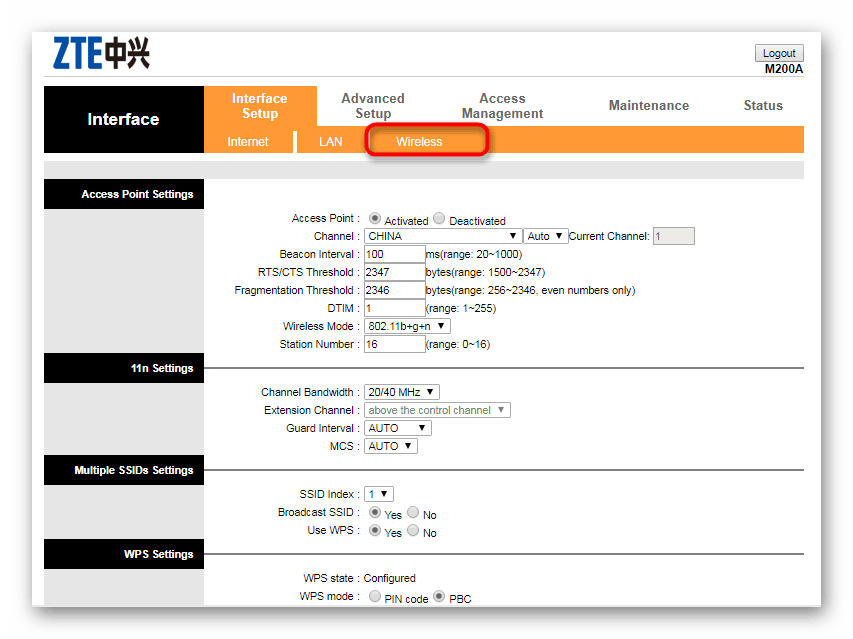
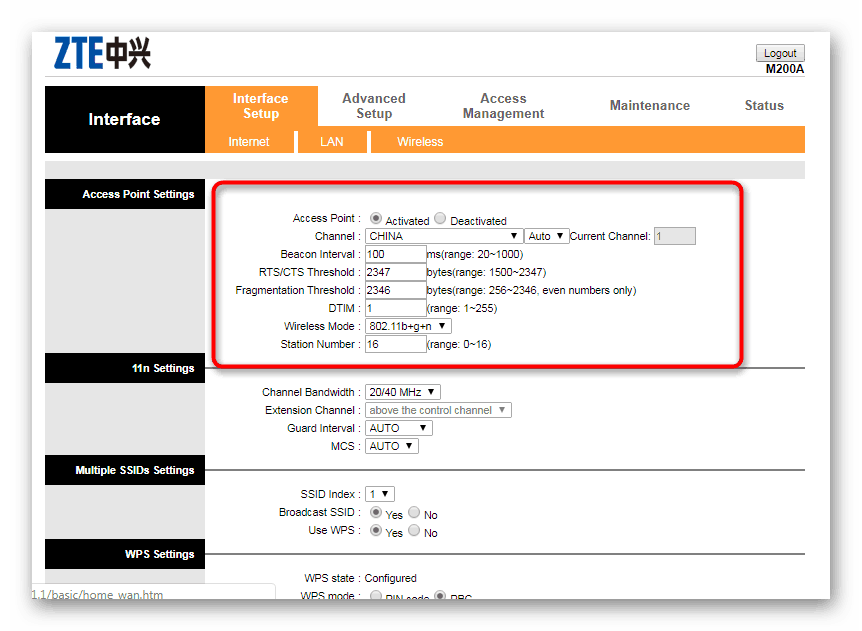
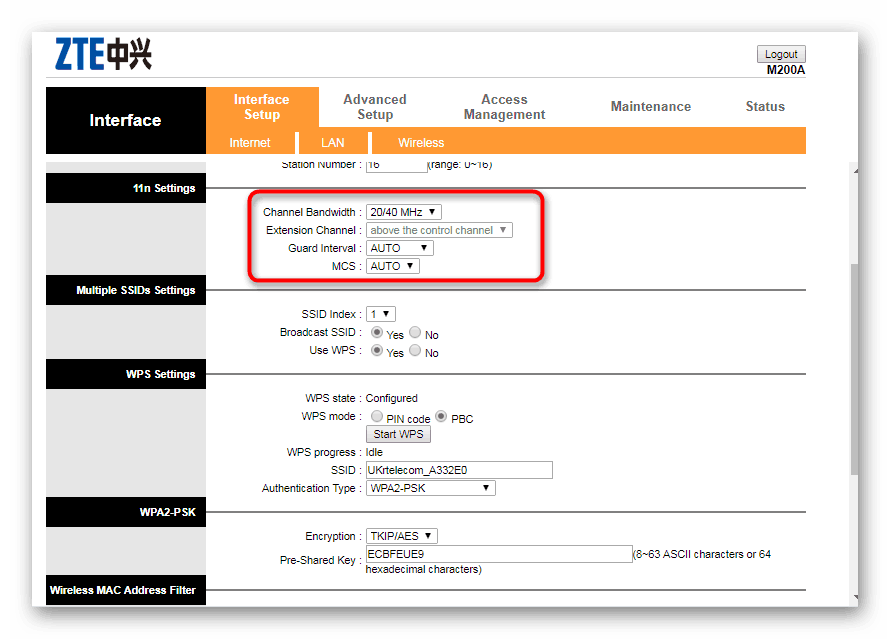
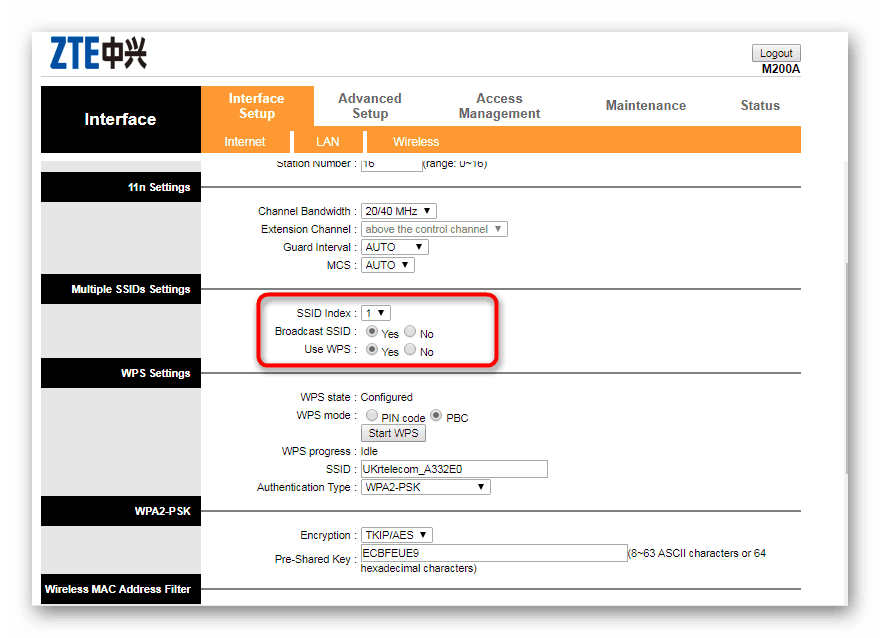
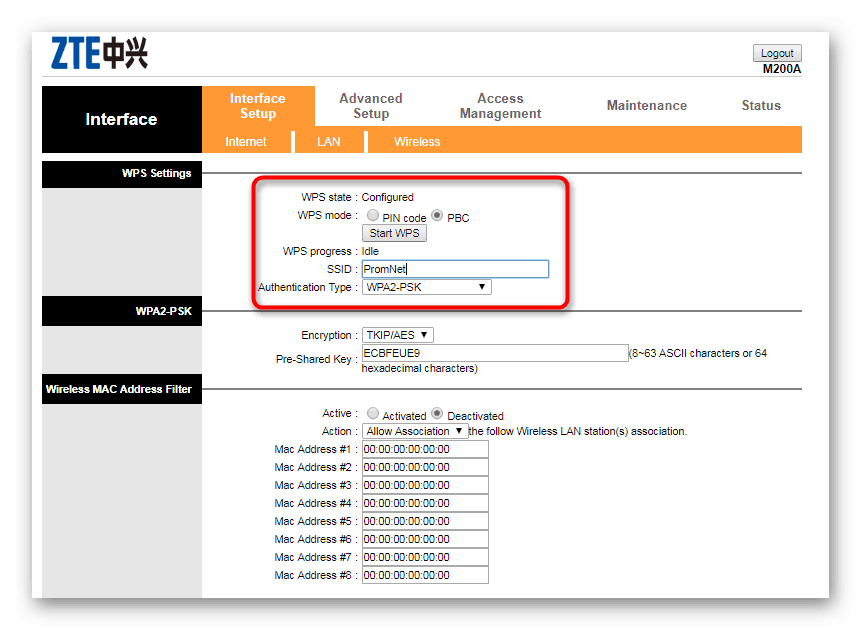
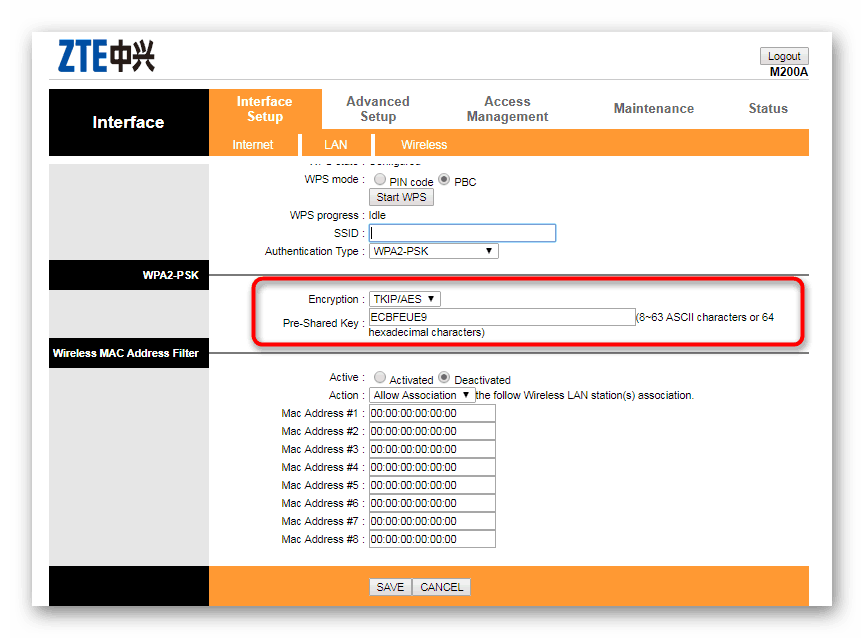
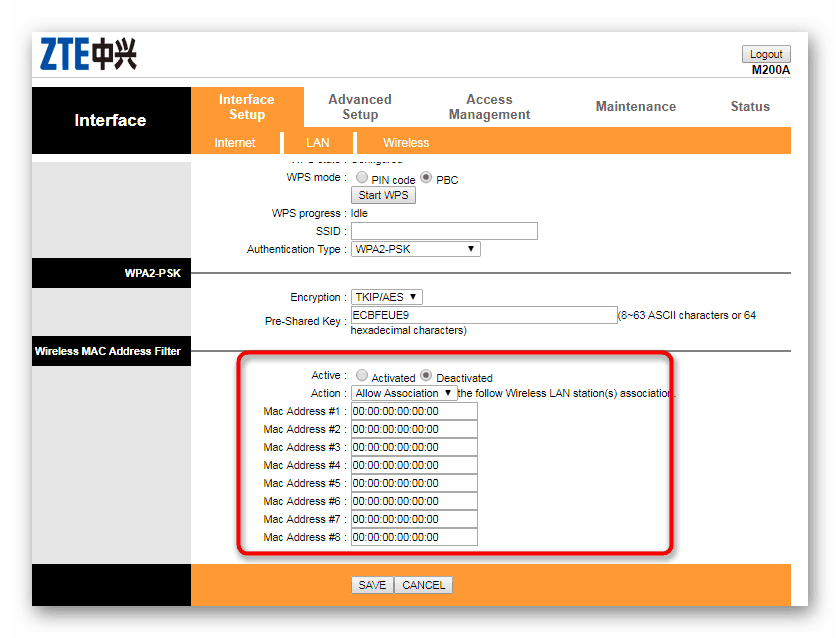
Po uporabi takšnih nastavitev je priporočljivo znova zagnati usmerjevalnik, tako da vse spremembe začnejo veljati in delovati pravilno.
Dodatna konfiguracija
Obstajajo dodatne možnosti varnosti in povezave, ki so prikazane v ločenem razdelku. Tam so, ker vsem navadnim uporabnikom nikakor ni treba dostopati do teh nastavitev in jih spremeniti. Kljub temu se lahko komu to izkaže za koristno, zato predlagamo, da se podrobneje seznanite s skupnimi točkami.
- Pomaknite se do napredne nastavitve in takoj boste preusmerjeni v razdelek požarni zid . Programska oprema usmerjevalnika ima vrsto pravil, ki zagotavljajo zaščito za povezavo. Njihova aktivacija pomaga preprečiti nezakonite omrežne povezave in nadaljnje kraje lokalnih naprav. Kljub temu pa ne velja upati na brezhibno delovanje takega požarnega zidu, saj so tam pravila precej osnovna in ne ščitijo pred vsemi vrstami kramp.
- Na zavihku »Usmerjanje« je seznam aktivnih naprav, ki so trenutno povezane z usmerjevalnikom prek razpoložljivih točk (LAN ali Wi-Fi).
- Funkcija NAT pretvori notranje naslove IP povezane opreme v eno skupno zunanjo, kar omogoča hitrejše shranjevanje naslovov in obdelavo informacij. Priporočljivo je, da ga aktivirate na ustreznem zavihku.
- Prej smo omenili QoS tehnologijo. Njegove dodatne nastavitve se nahajajo ravno v obravnavanem razdelku, kjer se lahko za vsak MAC naslov uporabljajo posebna pravila za distribucijo prometa.
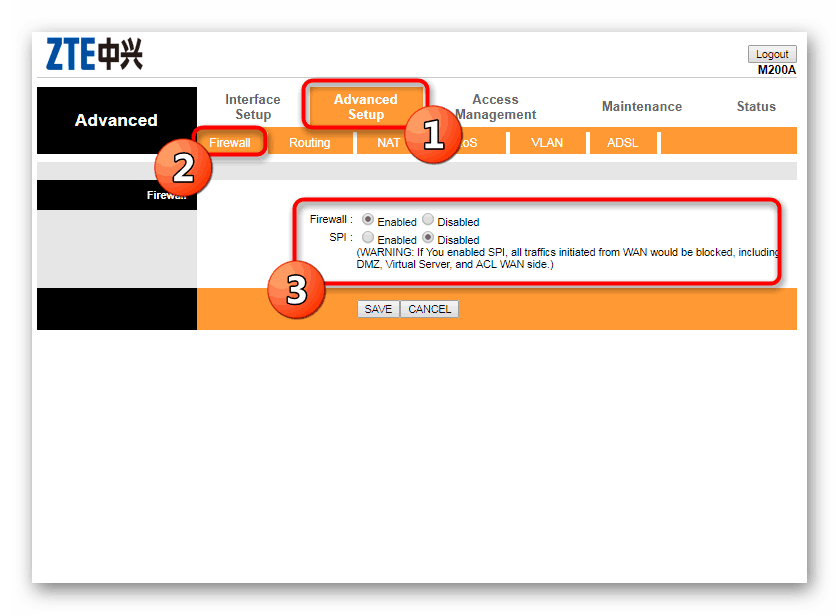
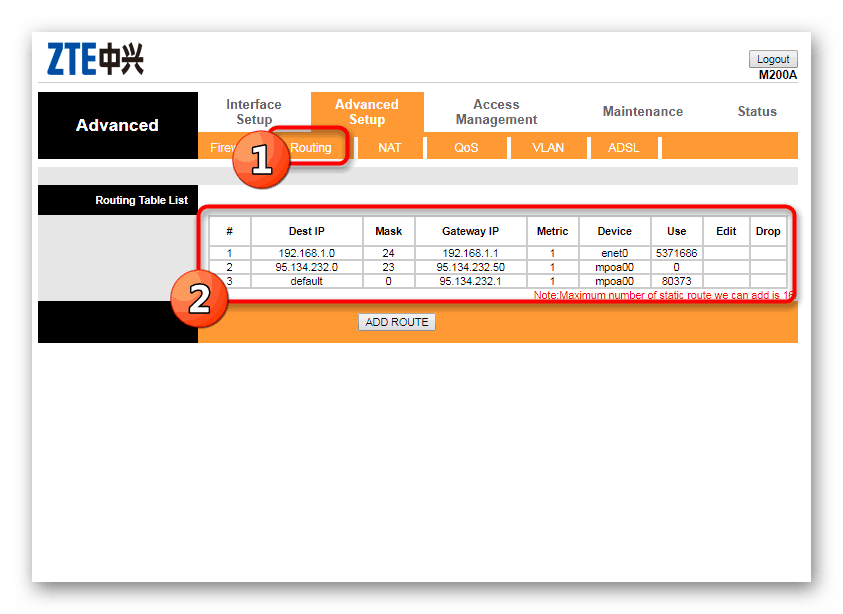
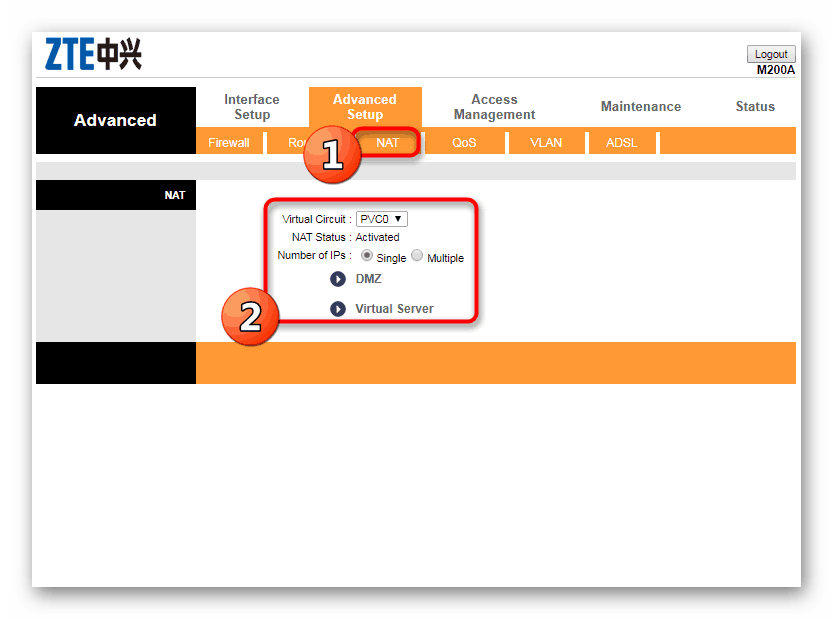
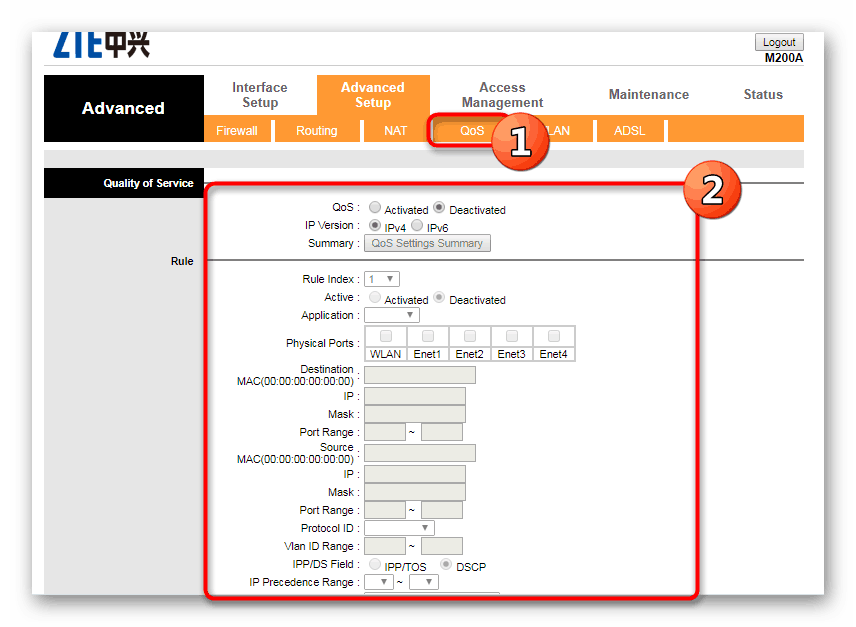
Nadzor dostopa
Pri konfiguraciji usmerjevalnika je pomembno tudi urediti pravila za odobritev dostopa, če je na napravo priključenih več računalnikov ali modelov mobilne opreme. Potem bo morda treba organizirati posamezne ravni dostopa, kar lahko storite v spletnem vmesniku prek ustreznega menija.
- Odprite razdelek »Upravljanje dostopa« , kjer se boste takoj znašli na zavihku »ACL «. ACL tehnologija omogoča nastavitev ravni dostopa za vsak naslov posebej. Na primer, dovolj bo določiti IP, izbrati protokol za upravljanje omrežja in to pravilo uvrstiti na seznam. Spodaj je ločena tabela s spremljanjem vseh dodanih naslovov.
- Na drugem zavihku je konfiguriran filter po naslovih MAC, ki predvideva omejitev možnosti povezovanja določenih naprav z usmerjevalnikom. Nastavitev je zelo preprosta - samo vnesite naslov, izberite element "Da " parametra "Aktivno" in shranite spremembe.
- Spodaj je prikazana tudi tabela, ki prikazuje seznam vseh dodanih naprav in njihov trenutni status.
- Dinamična konfiguracija DNS je potrebna samo v situacijah, ko je dinamični IP naslov konfiguriran tako, da se informacije na strežniku posodabljajo v realnem času. V nasprotnem primeru aktiviranje te funkcije nima smisla.
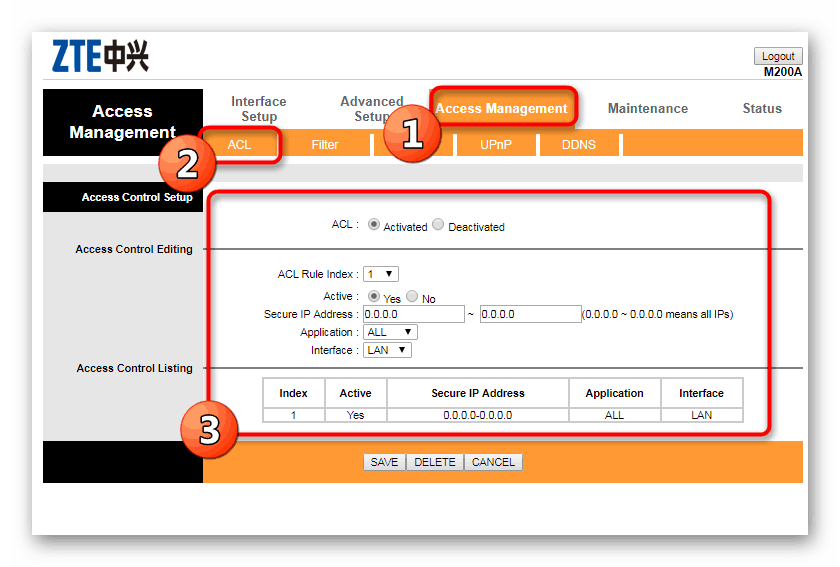
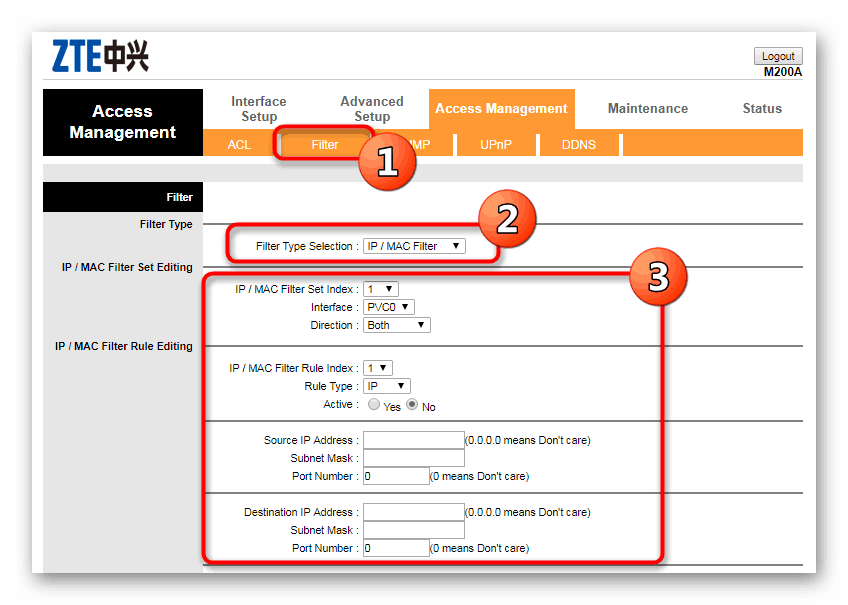
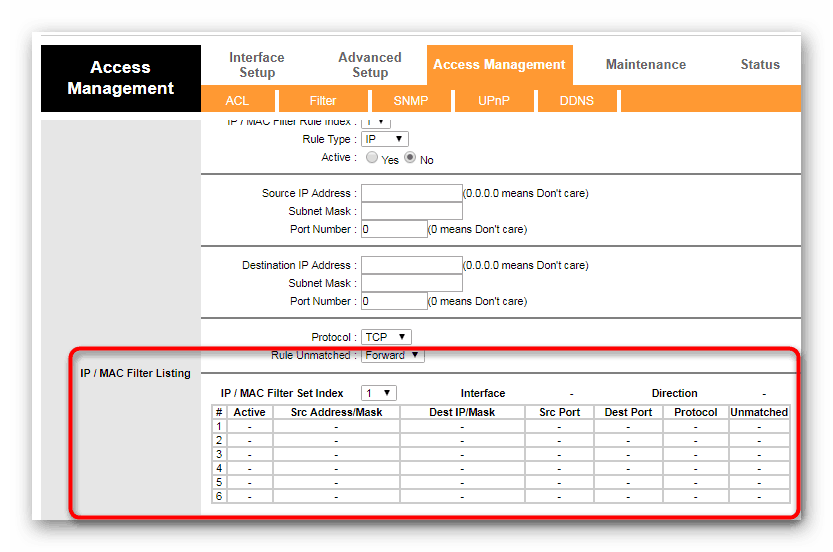
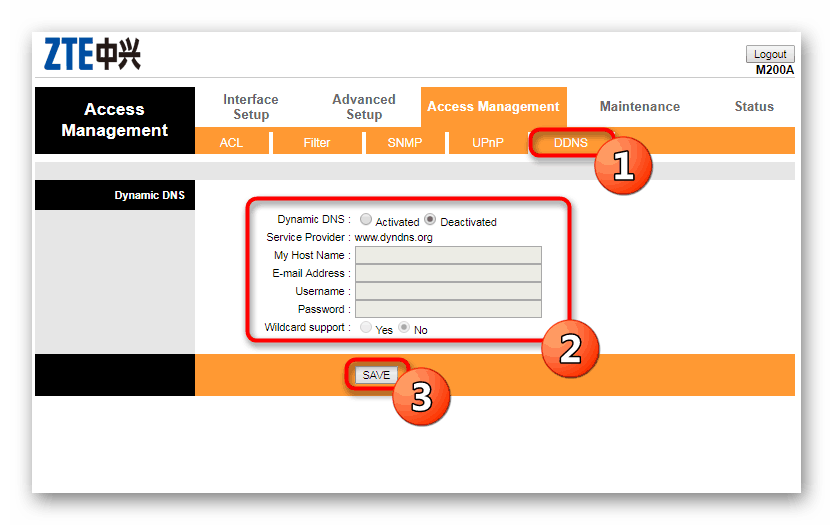
Končna faza
Na koncu vseh zgornjih korakov morate samo iti v sistemski razdelek, kjer lahko nastavite čas, nastavite novo geslo za prijavo, ponastavite konfiguracijo na tovarniško stanje ali posodobite vdelano programsko opremo. Vse to je razdeljeno v ločenih zavihkih in ga je za potrebe uporabnika zelo enostavno urediti. Pomembno je upoštevati, da je za pravilno zbiranje statističnih podatkov o delovnem času, povezavah in drugih ukrepih potrebna pravilna nastavitev sistemskega časa.
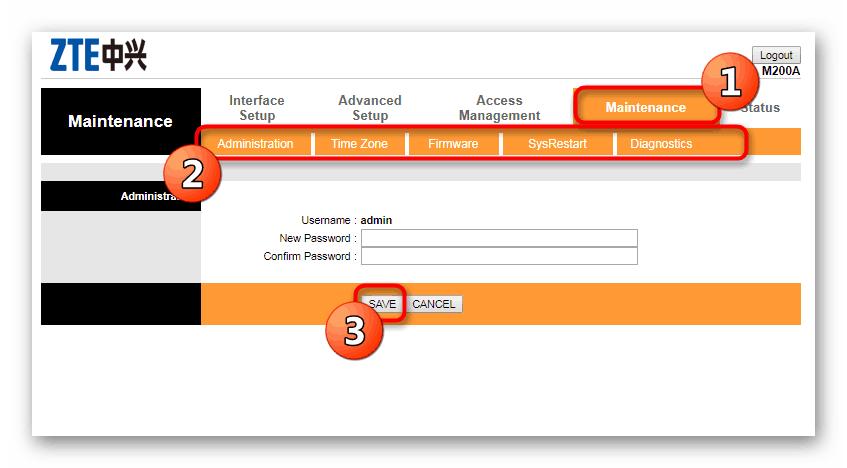
V tem primeru je konfiguracija usmerjevalnikov od ponudnika Promsvyaz končana. Kot vidite, je celoten postopek razdeljen na korake, kjer je vsaka nastavitev narejena v določenem razdelku in zadeva le nekatere parametre. Upoštevati pa je treba, da je veliko sprememb priporočljivo izvesti le v skladu z opombami v pogodbi z ponudnikom internetnih storitev.